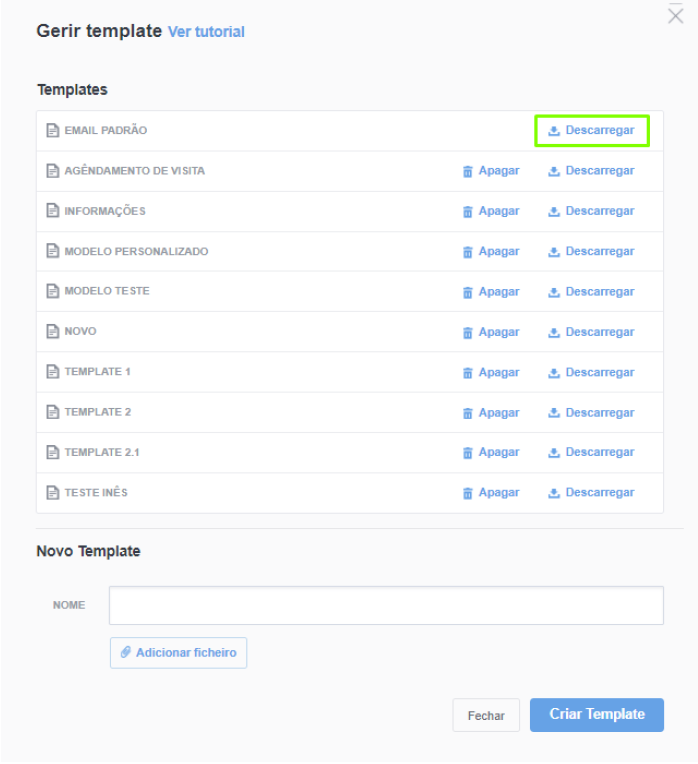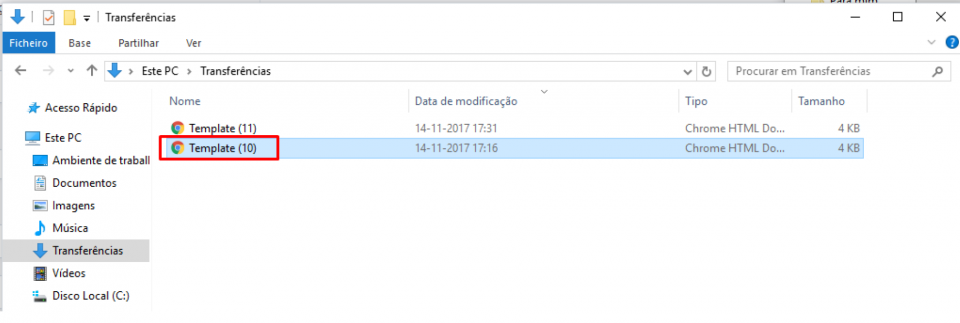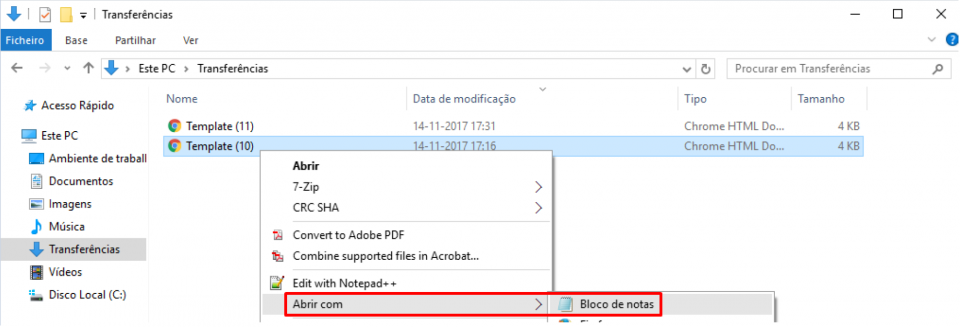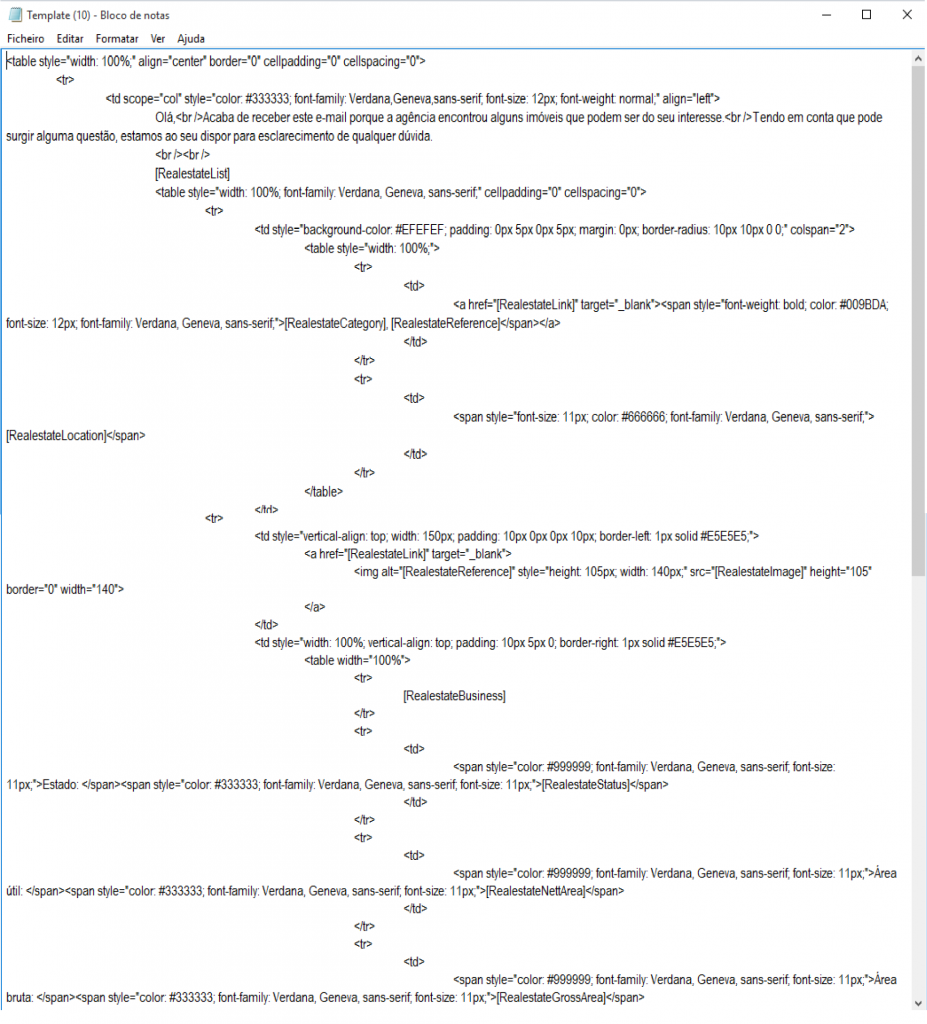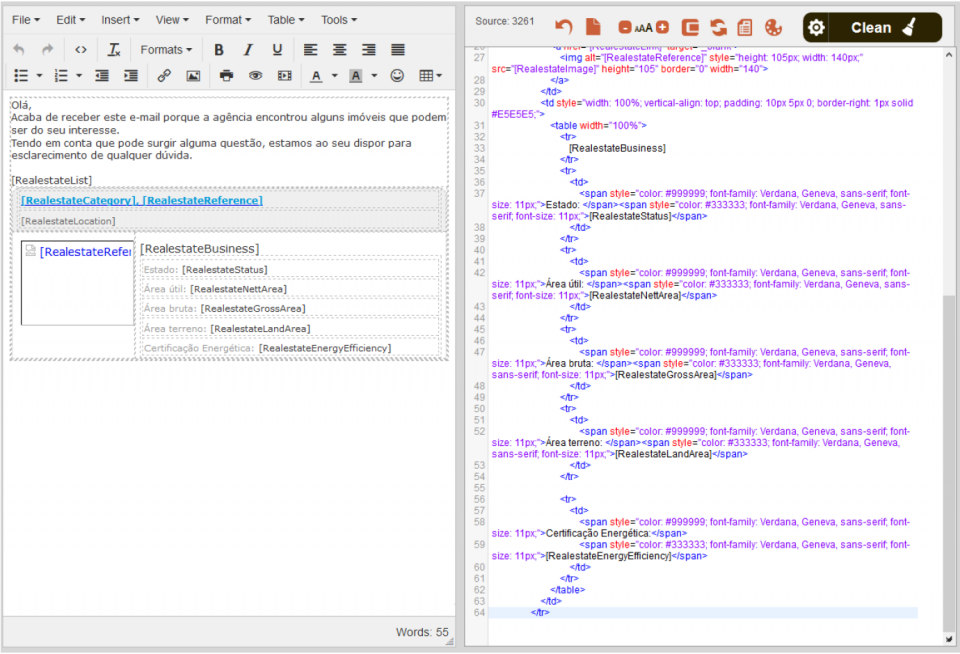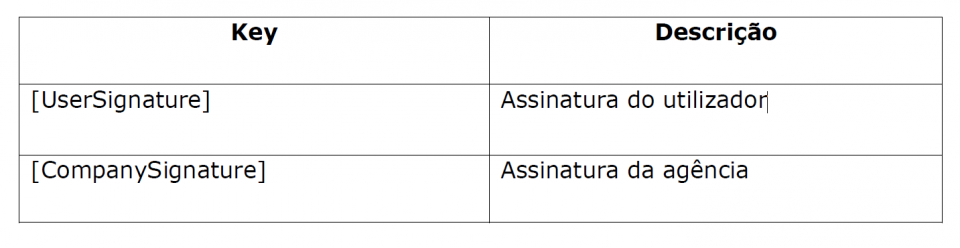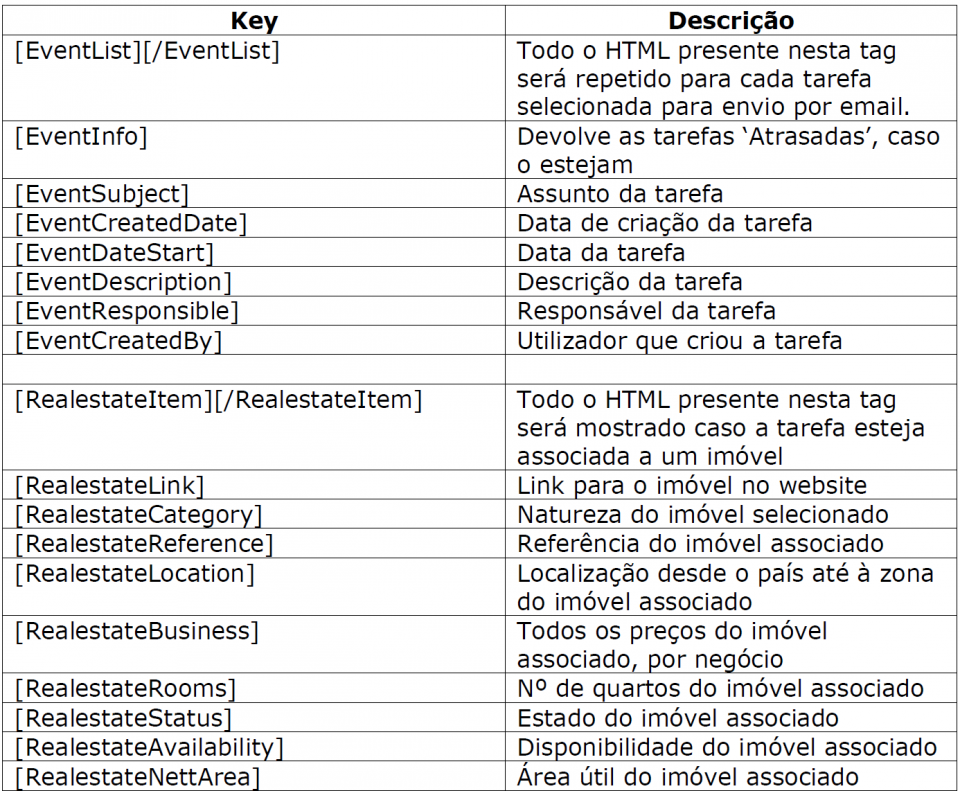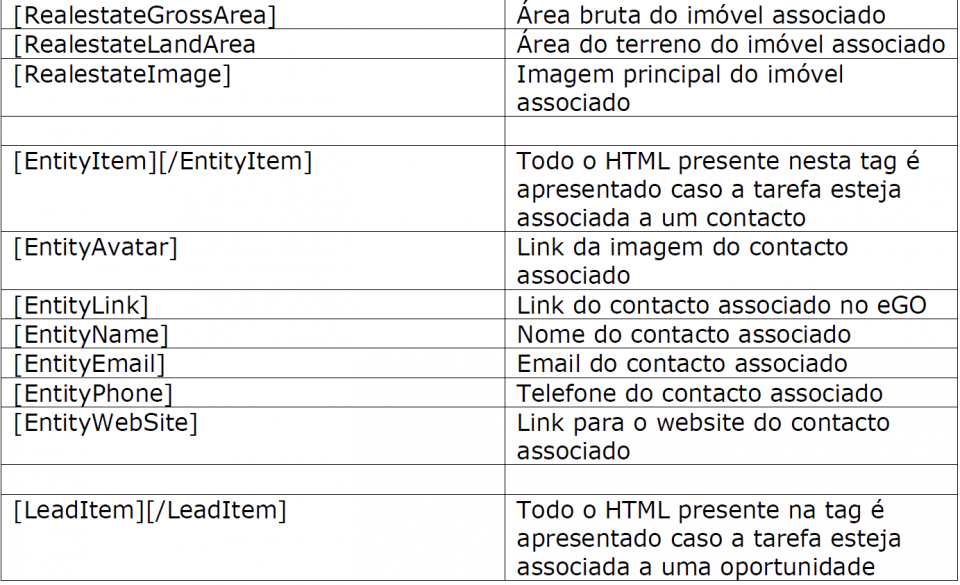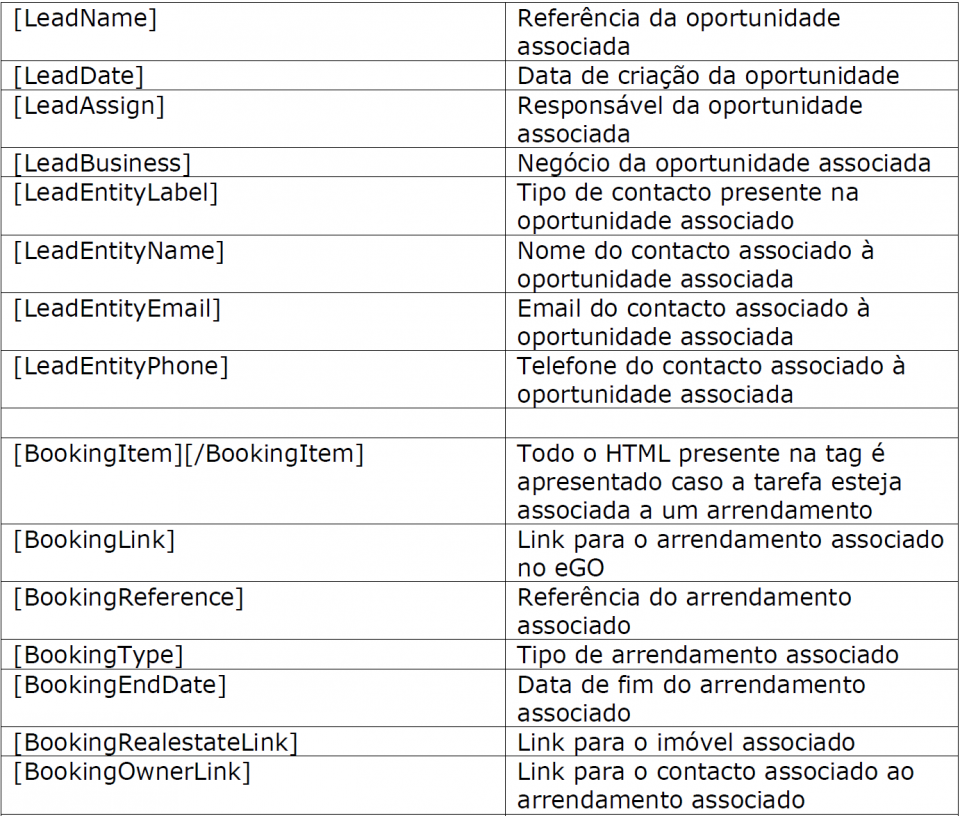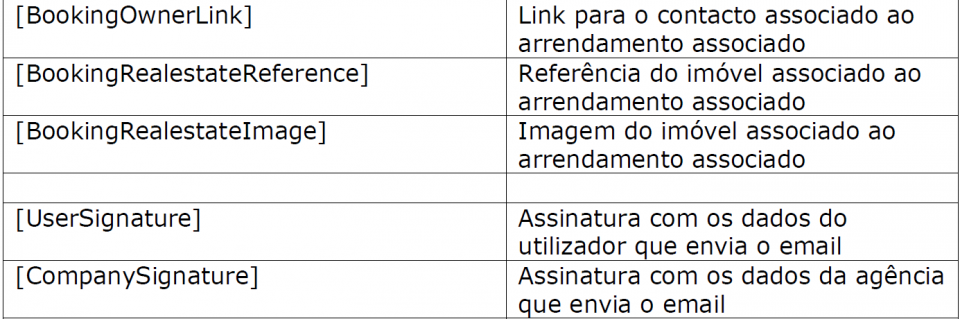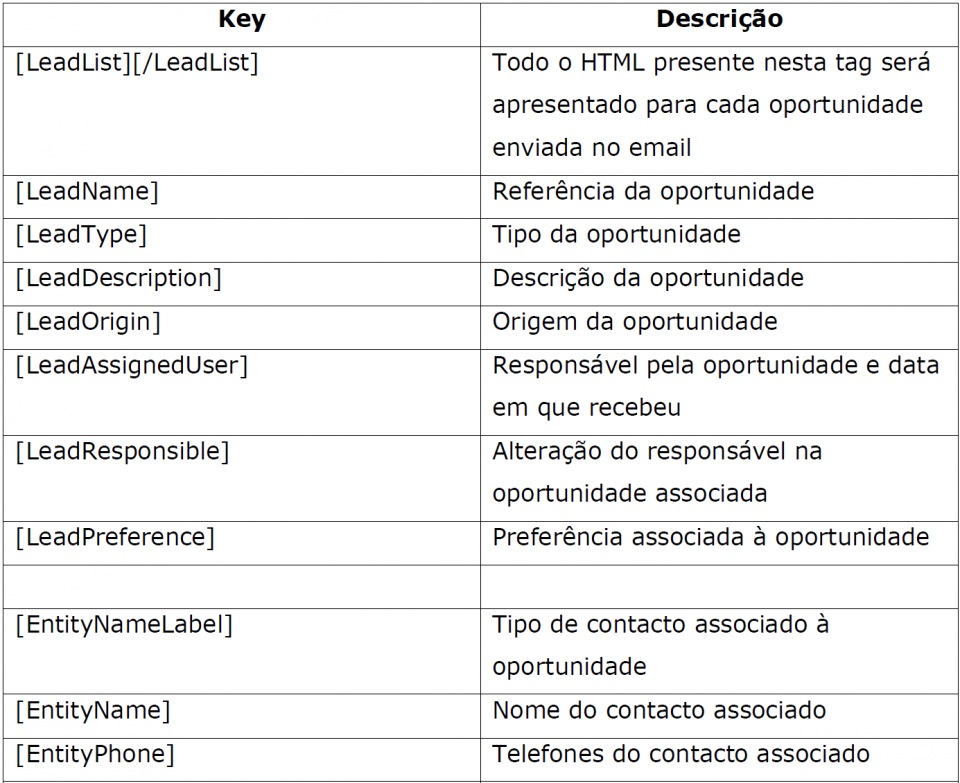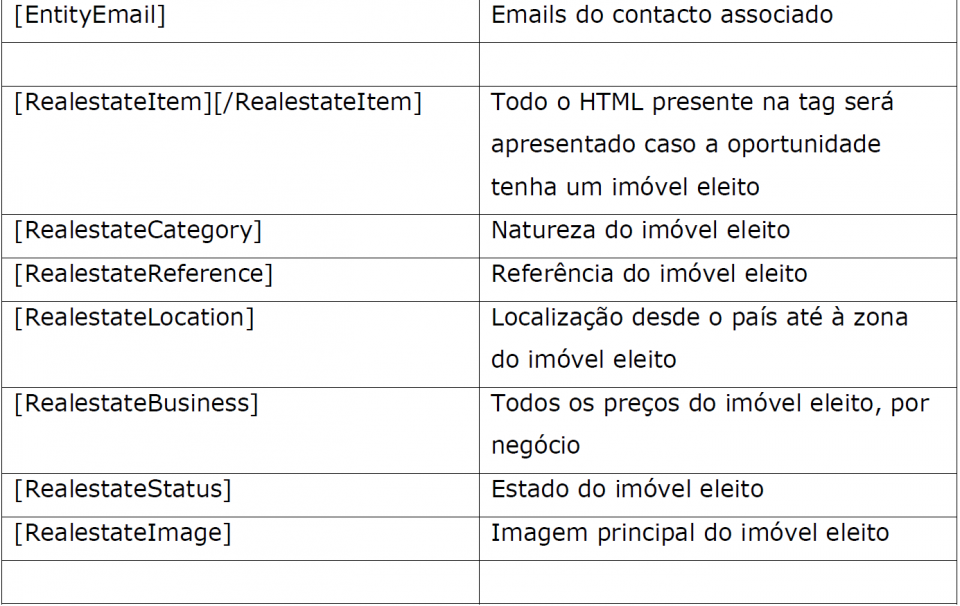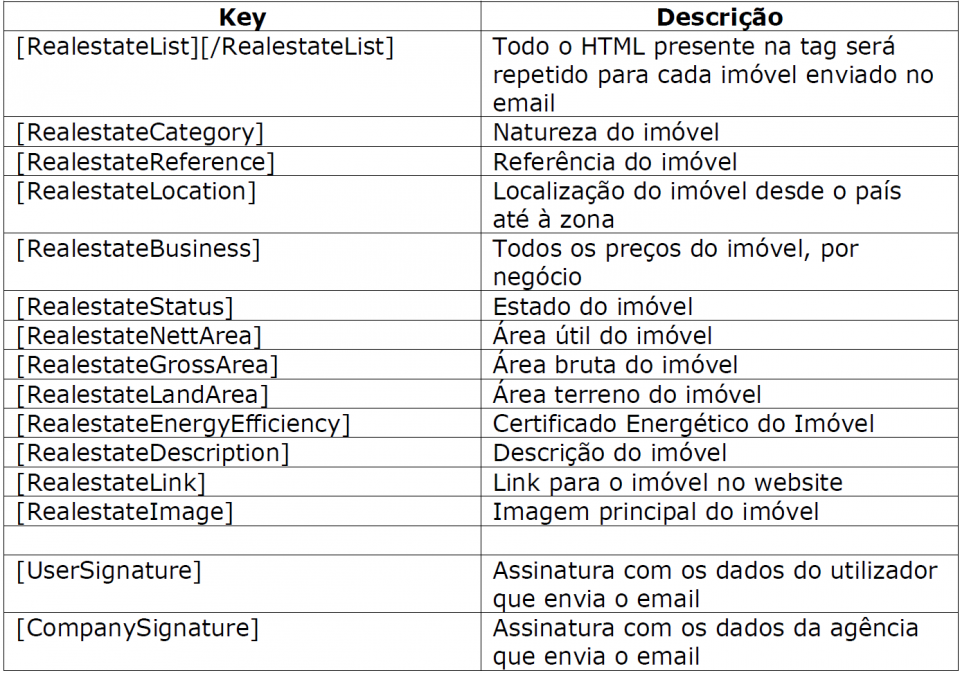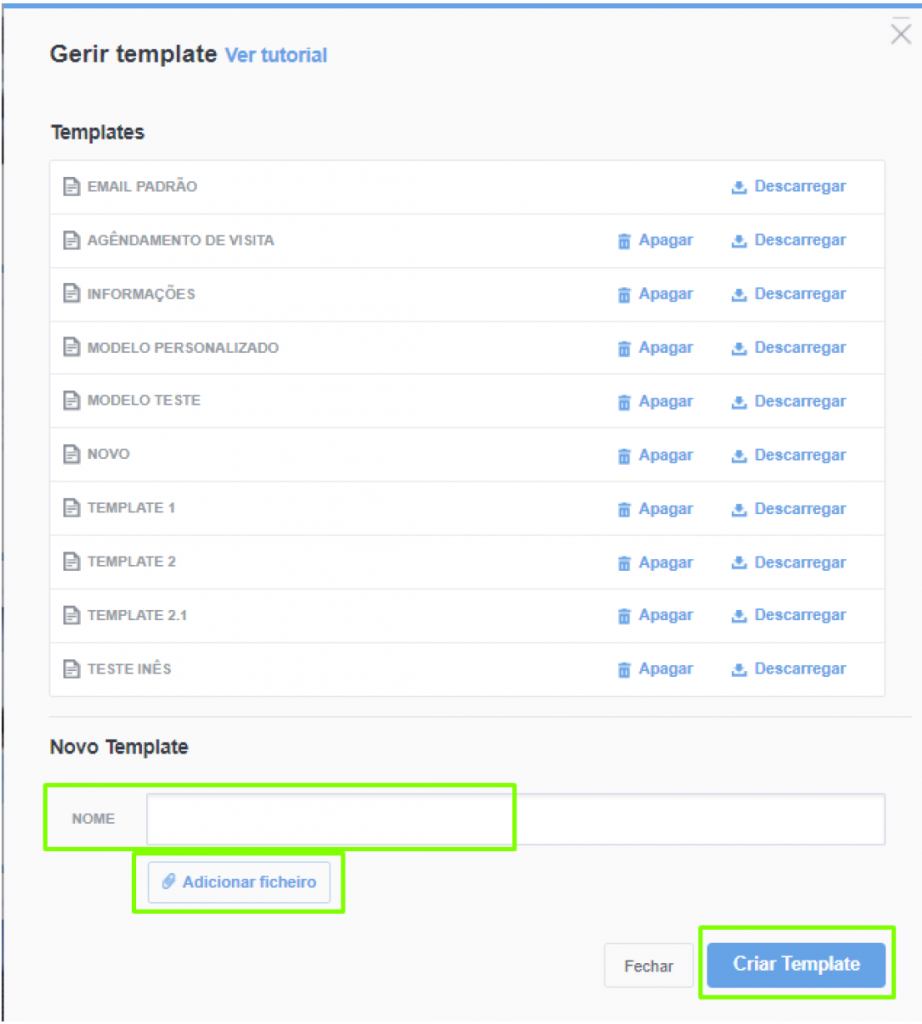Academia eGO › Software imobiliário › Como personalizar templates de email no eGO
Como personalizar templates de email no eGO
O eGO permite-lhe criar os seus próprios templates de email a enviar aos seus clientes.
Como personalizar o seu modelo de email:
Depois de efetuar os passos presentes no tutorial ‘Como criar modelos personalizados de email’, pode personalizar o template de email disponível através de um editor de HTML, fazendo uso das key’s disponibilizadas.
Primeiramente, para efetuar as alterações deverá descarregar o template de email que pretende personalizar (que irá ser descarregado na pasta ‘Transferências’ do seu computador por defeito):
Para abrir o template, com o botão esquerdo do rato selecione a opção ‘Abrir com’ e selecione o programa ‘Bloco de Notas’:
Depois desta ação, o HTML do email template será apresentado no ‘Bloco de Notas’:
Para criar um template personalizado, deverá agora copiar o HTML do template que descarregou para um editor de HTML e alterar as informações/keys que achar pertinentes (para este tutorial, foi utilizado um editor de HTML Online).
Para completar a personalização do email é apenas necessário verificar quais são as keys correspondentes à informação que pretende enviar e substituir pelas existentes. Abaixo seguem as keys disponíveis de acordo com o tipo de email que pretenda criar/personalizar:
– Email Template para envio de Contactos –
– Email template para envio de tarefas –
– Email template para envio de oportunidades –
– Email template para envio de imóveis –
Para finalizar o processo, basta copiar o HTML agora alterado após a inserção das keys pretendidas para um ‘Bloco de notas’ e guardar o mesmo com a indicação no final do nome do ficheiro .html.
Após este passo, deverá aceder ao eGO, inserir o novo template criado em ‘Adicionar ficheiro’, deverá atribuir um nome ao mesmo e finalmente clicar em ‘Criar Template’: